Blender 무료 3D 프로그램
DDS plugin 포토샵에서 DDS 파일을 읽어올 수 있게 하는 플러그인
https://software.intel.com/en-us/articles/intel-texture-works-plugin
Flver Editor 외부 3d 모델을 게임 파일에 넣어주는 프로그램
https://github.com/asasasasasbc/FLVER_Editor/releases
Yabber 게임 파일인 dcx 파일을 압축을 풀거나 다시 압축해주는 프로그램
https://www.nexusmods.com/sekiro/mods/42
Mod Engine 세키로에서 모드를 사용할 수 있게 해주는 프로그램
https://www.nexusmods.com/sekiro/mods/6
샘플 파일
https://drive.google.com/open?id=1xxPchT9lxvTC1AV8uK3k-vSeGa5RNzkg
Dark Souls 3 - 3D 모델 교체 튜토리얼
https://skymoonmod.tistory.com/5
세키로 모드 제작은 다크 소울의 모드 제작 과정과 거의 유사합니다. 대부분이 비슷하고 한번 설명했던 내용이라 여기서는 조금 더 간단하게 설명하도록 하겠습니다. 중간 중간 건너뛰는 부분은 위의 다크 소울 3 튜토리얼 내용을 참조해 주세요.
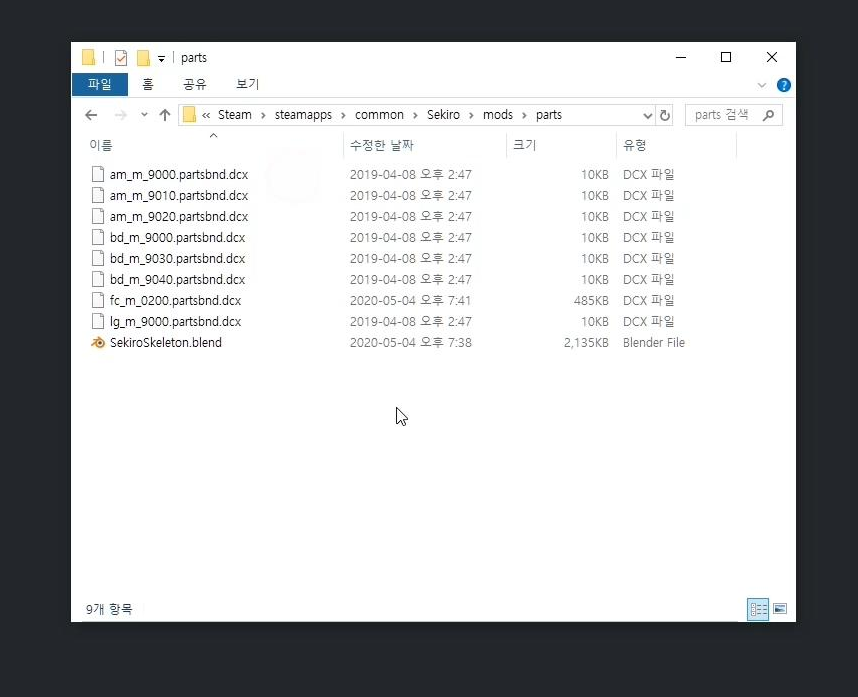
모드 엔진이 깔려 있으면 세키로 게임 폴더 안에 mods 폴더가 있으실 겁니다. 거기에 여기서 다운 받은 샘플 파일의 parts 폴더를 풀어서 넣습니다.
*모드 엔진 설치 방법은 별거 없습니다. 위의 링크에서 zip 파일 받으시고, 그 안에 있는 파일을 sekiro.exe 파일이 있는 폴더에 풀어 넣으시면 됩니다. 그리고 mods 폴더를 생성합니다. 이제 쓰고자 하는 모드를 다운 받고 mods 폴더 안에 넣으시면 게임을 실행할 때 그 모드를 읽어오게 됩니다.
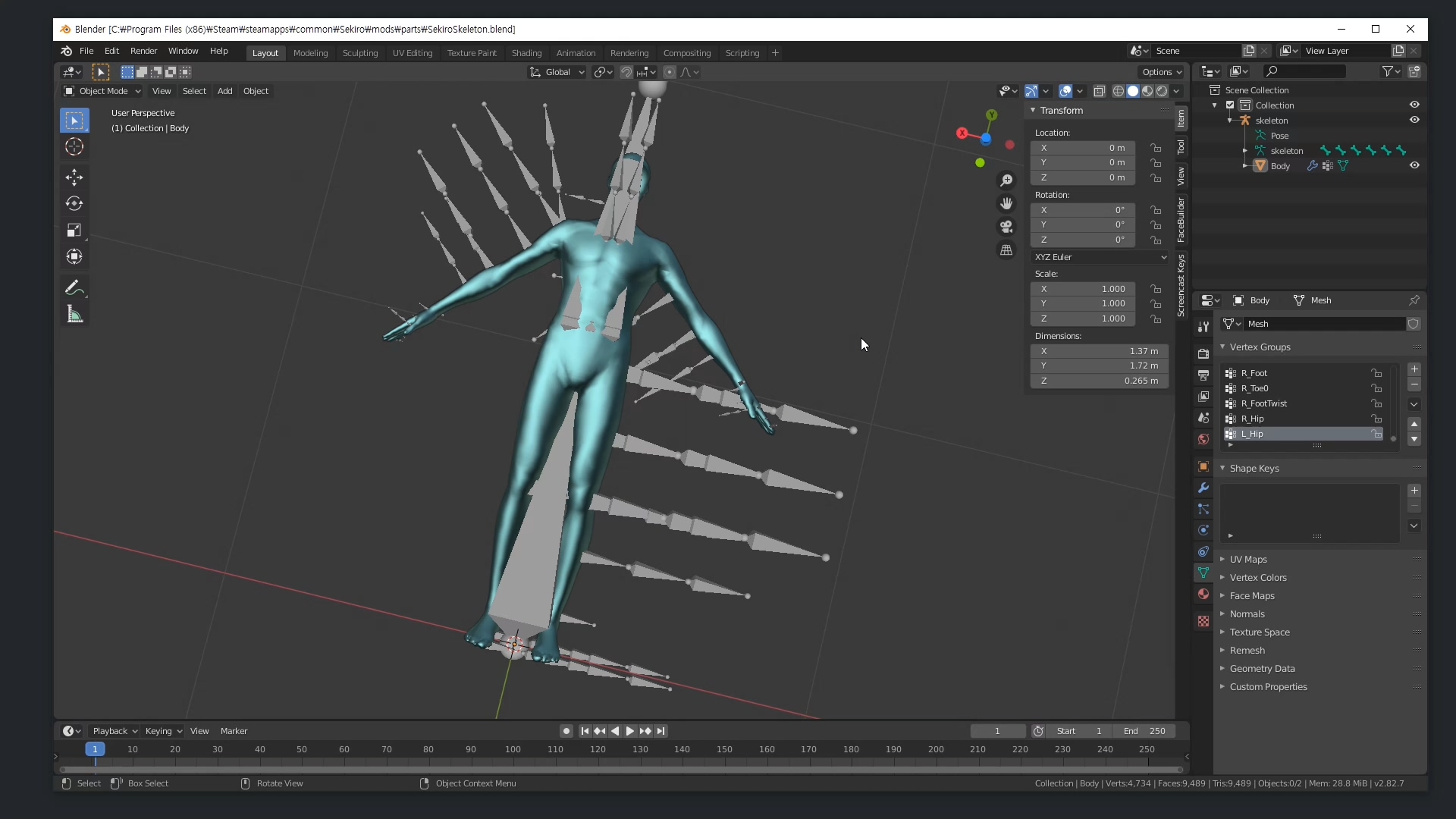
샘플 파일 푼거에 보면 SekiroSkeleton.blend 파일이 있습니다. 블렌더 2.8 이상의 버전으로 열어주면 위와 같이 보이실 겁니다. (블렌더 레이아웃 설정이 저와 다르시면 조금 다르게 보이실 수 있는데, 큰 차이는 없으실 겁니다.)
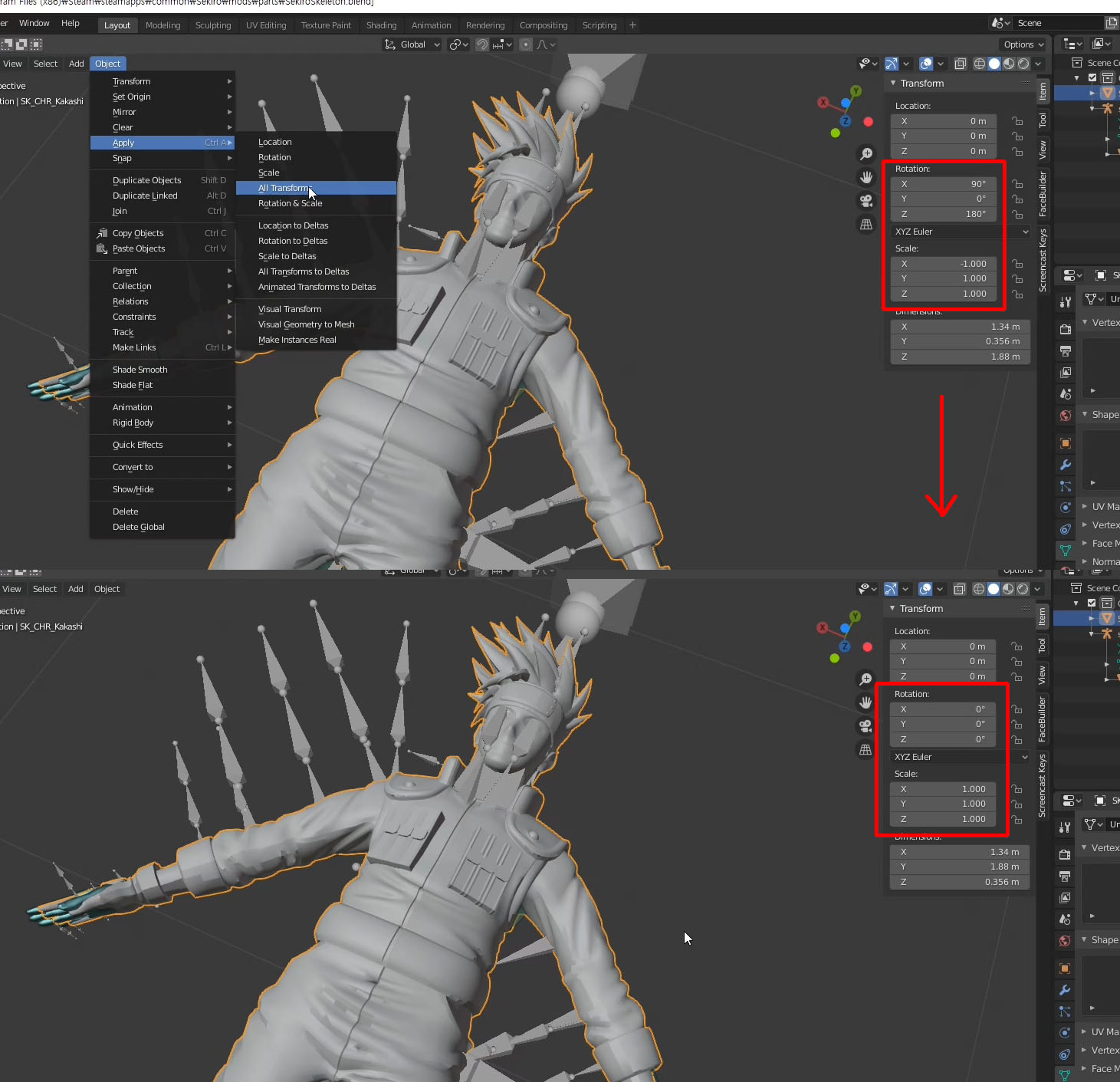
거기서 원하는 3d model 파일을 임포트 해줍니다. 자세가 SekiroSkeleton에 있는 캐릭터와 동일해야 합니다. 불러온 캐릭터 위치가 SekiroSkeleton 에 있는 기본 캐릭터하고 좀 안 맞으면 각도를 조절해서 위 화면처럼 캐릭터가 겹치게 조정해 주셔야 합니다.
보통은 Rotation 값만 조정하면 겹치게 될겁니다. 로테이션으로 겹치게 한 다음에는 Scale의 x 값을 -1로 바꿔주셔야 합니다. 정확하게는 -1을 곱해주시는 겁니다. 보통 해당 값이 1이라서 -1로 바꿔주는 건데 0.5 이런 거면 -0.5로 바꿔주시면 됩니다.
이렇게 하는 건 모델의 좌우를 바꿔주기 위해서인데, 뒤에서 쓸 flver editor의 경우 모델 파일을 임포트하면 좌우가 바뀌게 읽어오기 때문에 블렌더에서 미리 좌우를 바꿔주는 겁니다.
그 후에는 Object > Apply > All Transforms 를 실행해서 Transform의 값을 모두 기본값으로 초기화 해줍니다.
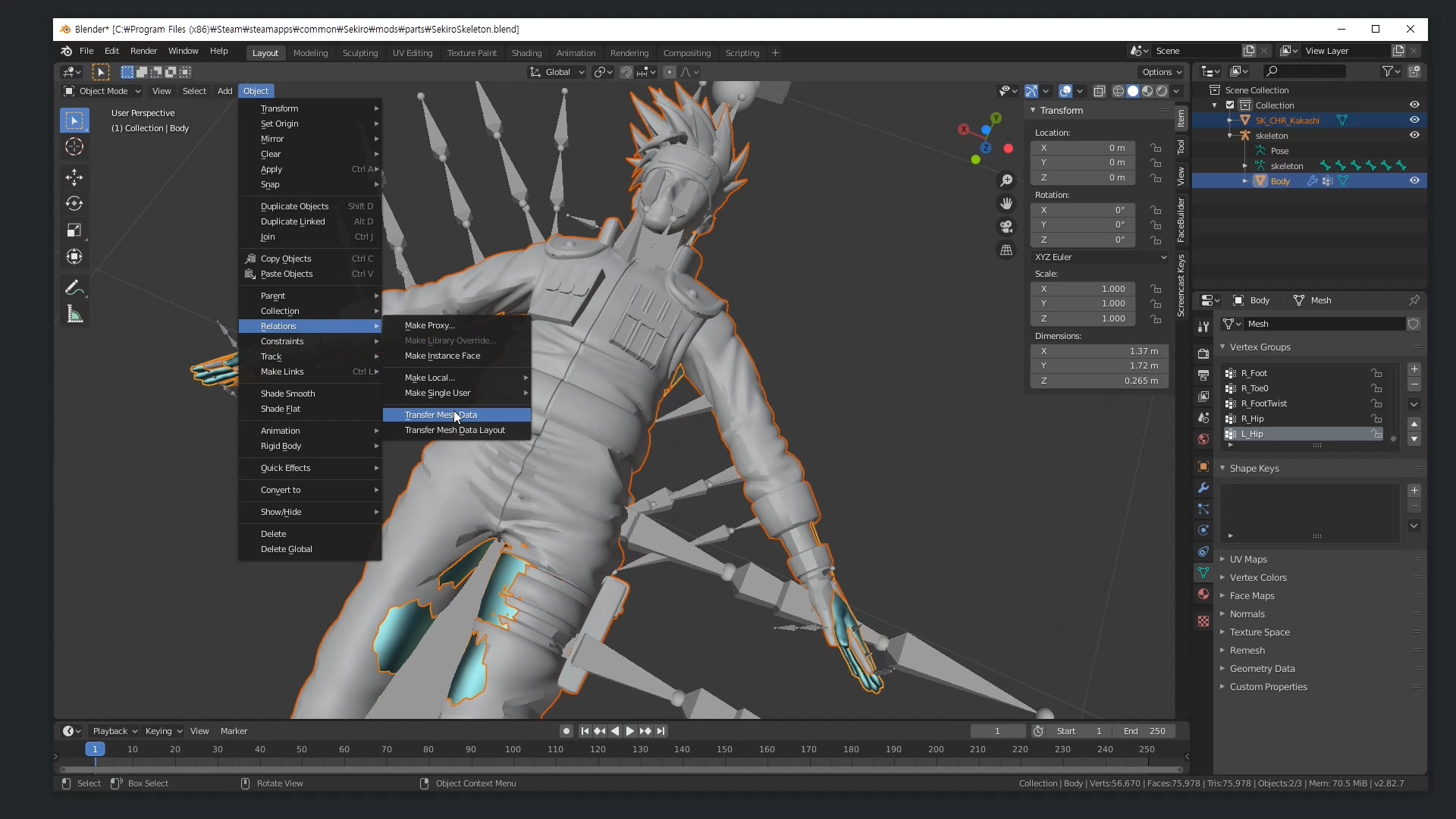
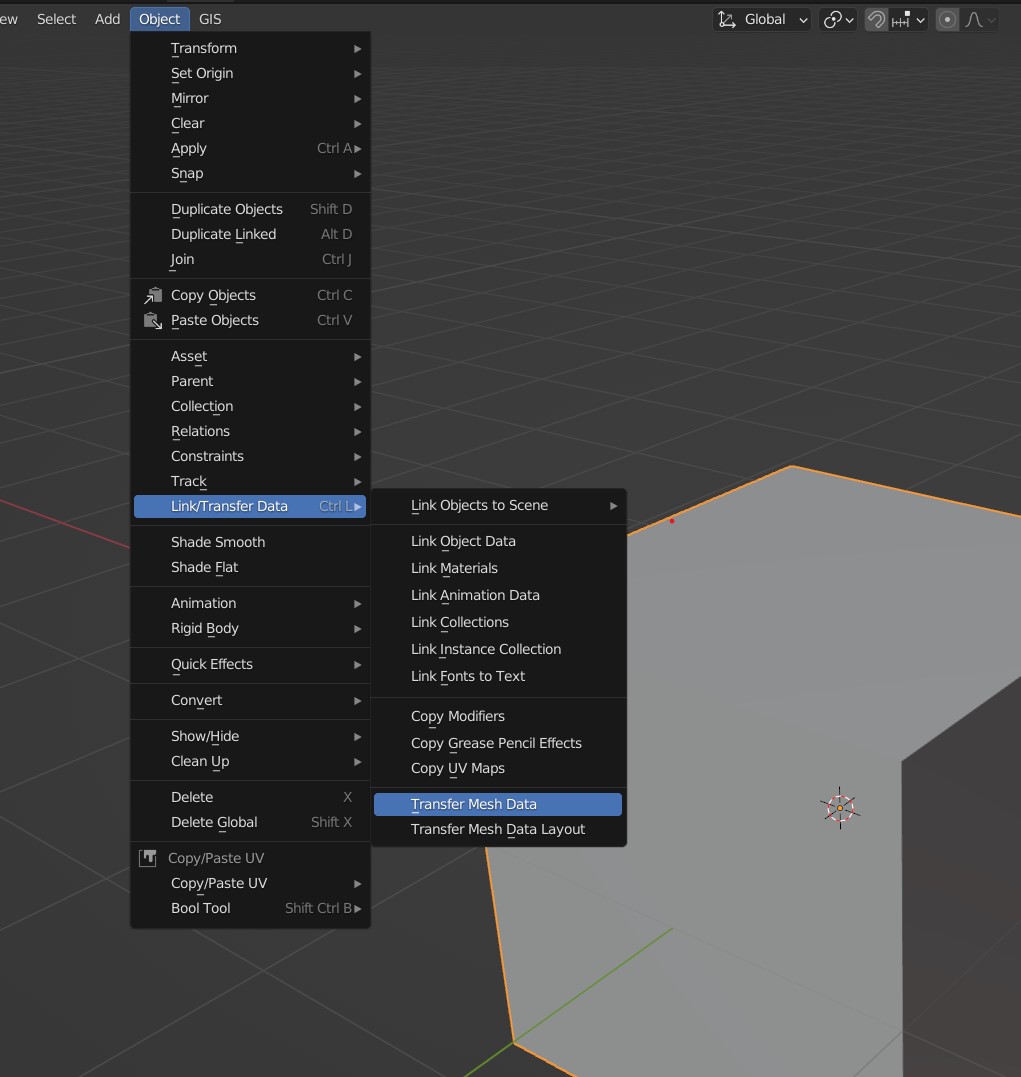
이제 읽어온 모델과 SekiroSkeleton에 들어있던 기본 캐릭터를 동시에 선택합니다. 순서가 다르면 안되기 때문에 외부 모델을 먼저 선택하고 그 다음에 SekiroSkeleton의 캐릭터를 선택해주셔야 합니다. 그 후에 Object > Relations > Transfer Mesh Data 를 실행해줍니다.
몇 가지 창이 뜰텐데 Vertex Group을 선택한 다음 Source Layers Selection 을 All Layers로 해줍니다.
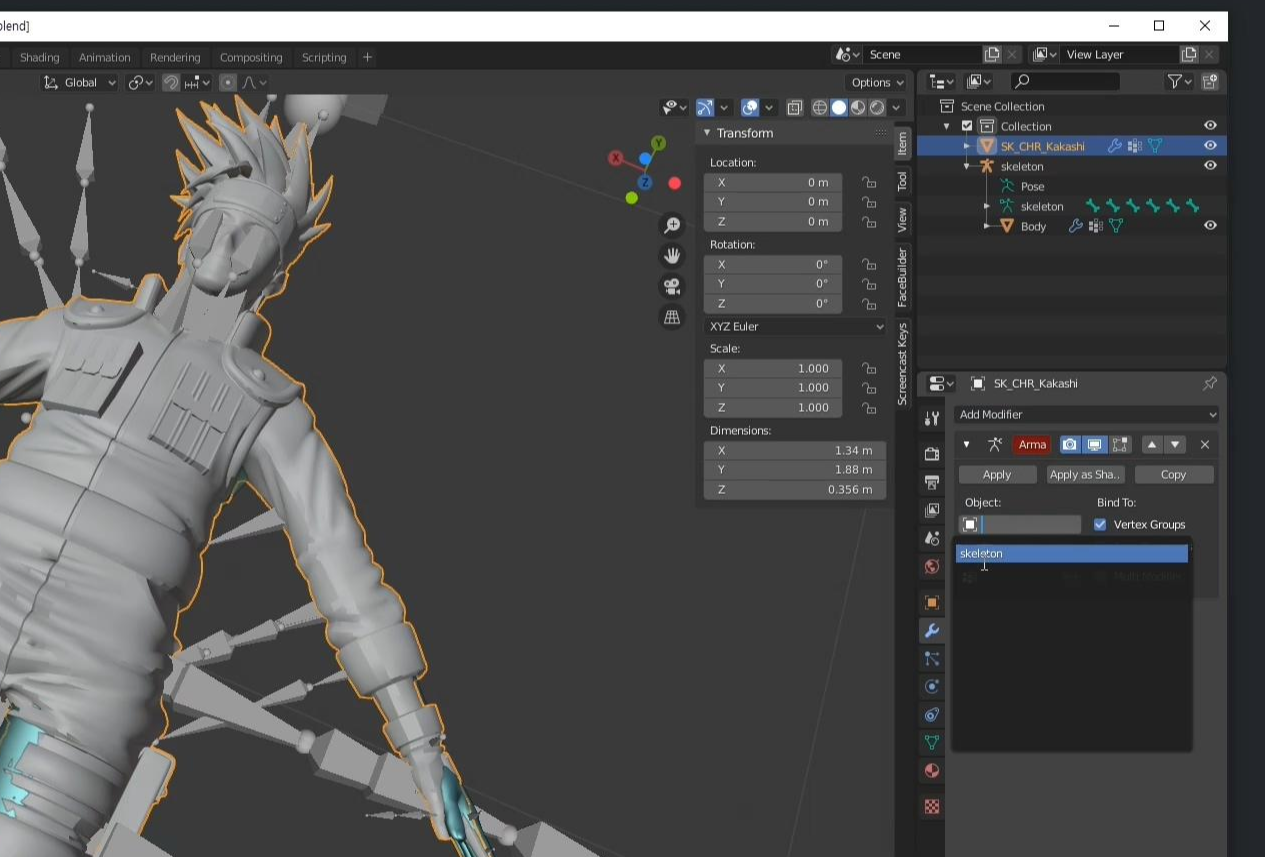
그리고 외부 모델만 선택한 후에 Modifier 탭으로 Armature를 추가해 줍니다.
(Armature를 먼저 추가하고 Transfer Mesh Data를 해도 상관없습니다.)
그 후에는 SekiroSkeleton의 기본 캐릭터, 민트색 그 모델을 지웁니다. 그리고 이 파일을 FBX로 export 해줍니다.
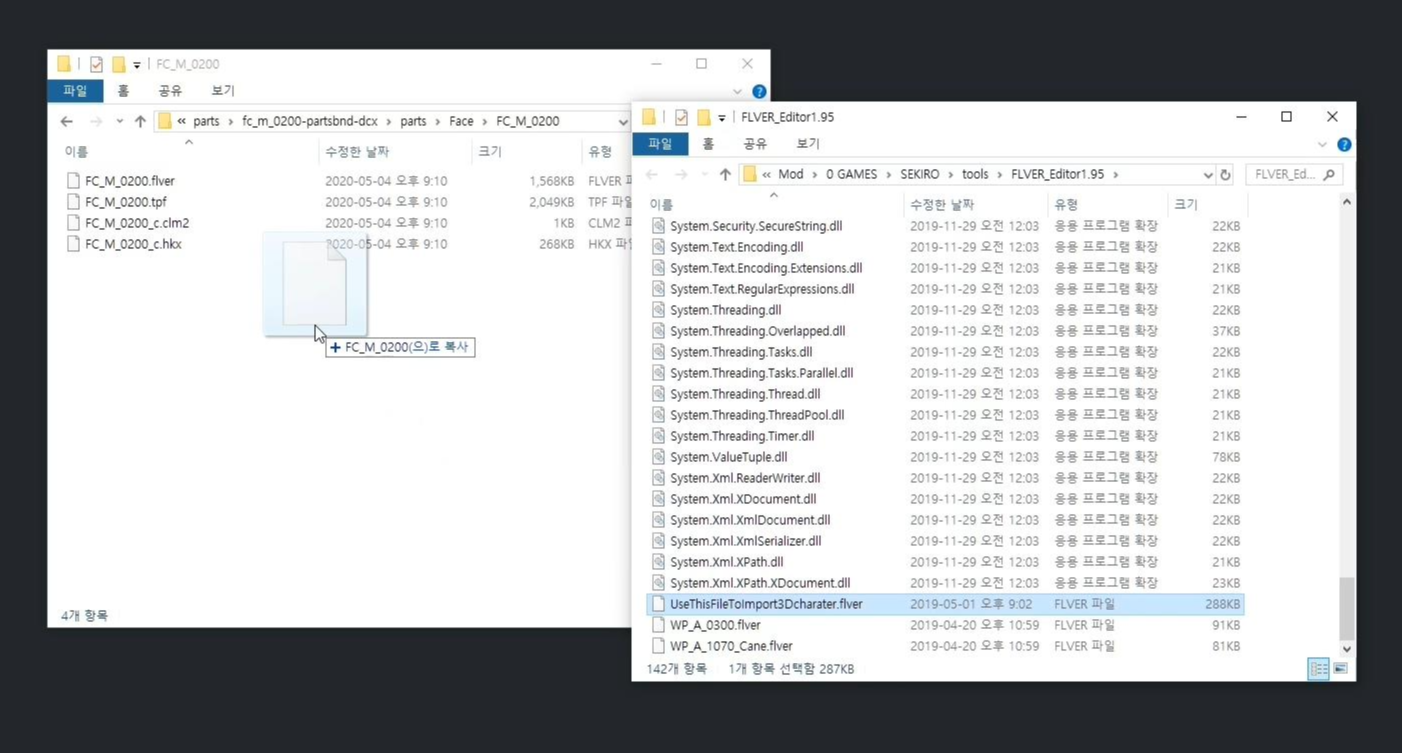
이제 parts 폴더의 fc_m_0200.partsbnd.dcx 파일을 yabber로 풀어줍니다. 풀어서 생긴 폴더에 쭉 들어가면 flver 파일이 있는 곳을 찾을 수 있습니다. 그러면 FC_M_0200.flver 이 파일을 지우고 flver editor의 폴더로 들어가서 UseThisFileToImport3Dcharacter.flver 파일을 복사해서 FC_M_0200.flver 로 바꿔줍니다. 그리고 이 파일을 flver editor로 열어줍니다.
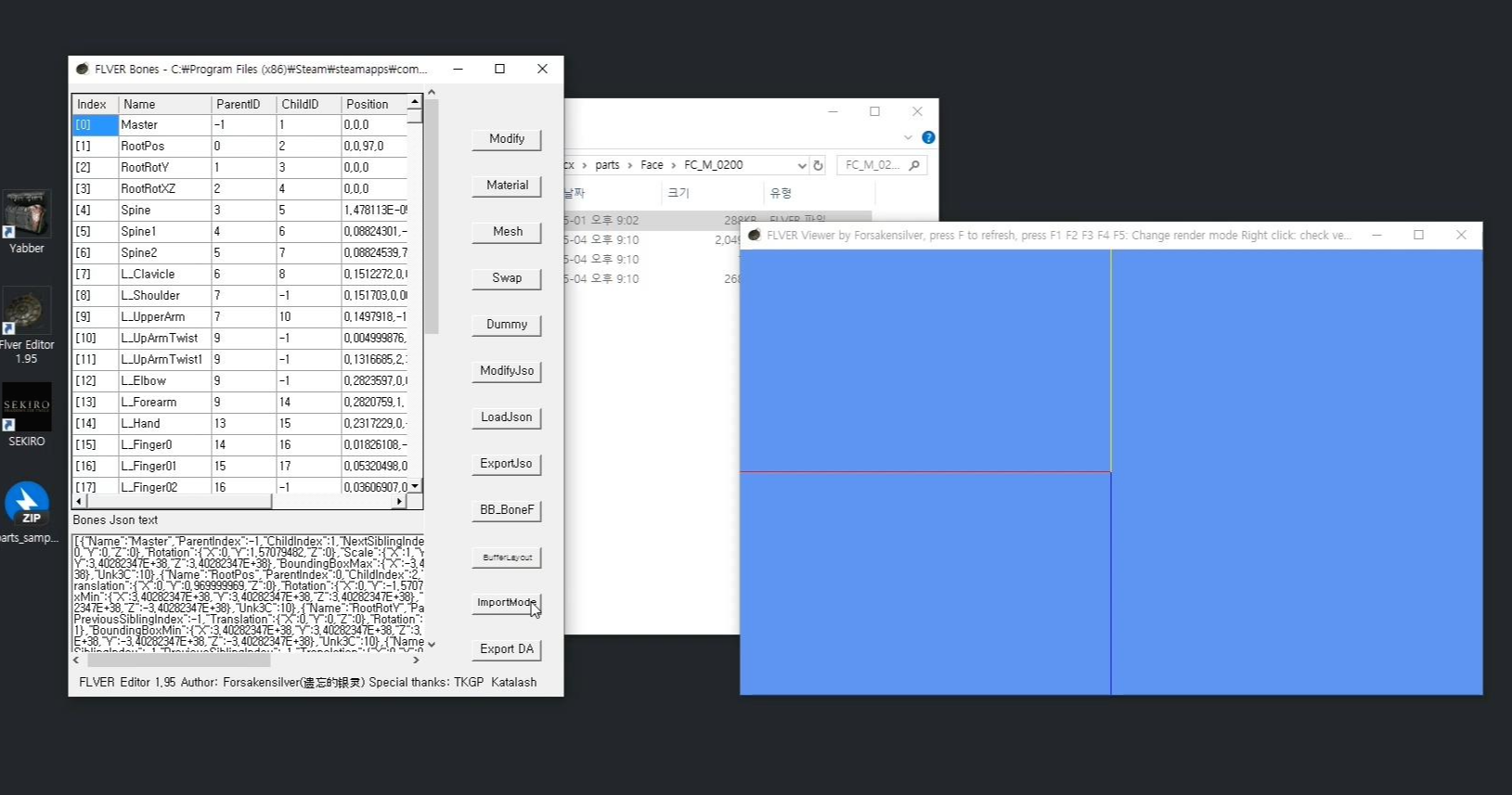
그러면 위와 같이 뜹니다. 여기서 ImportModel 버튼을 눌러서 앞서 블렌더에서 엑스포트 했던 fbx 파일을 선택해 줍니다. 파일을 불러올 때 이상한 예/아니오 창이 뜰텐데 그런거 다 아니오 해주시면 됩니다.

앞서 블렌더에서 scale 의 x 값을 -1 했던 거 때문에 3d 표면이 다 뒤집혀 있는데 Mesh > Rev. Mesh 이걸 한 번 해주셔야 합니다.
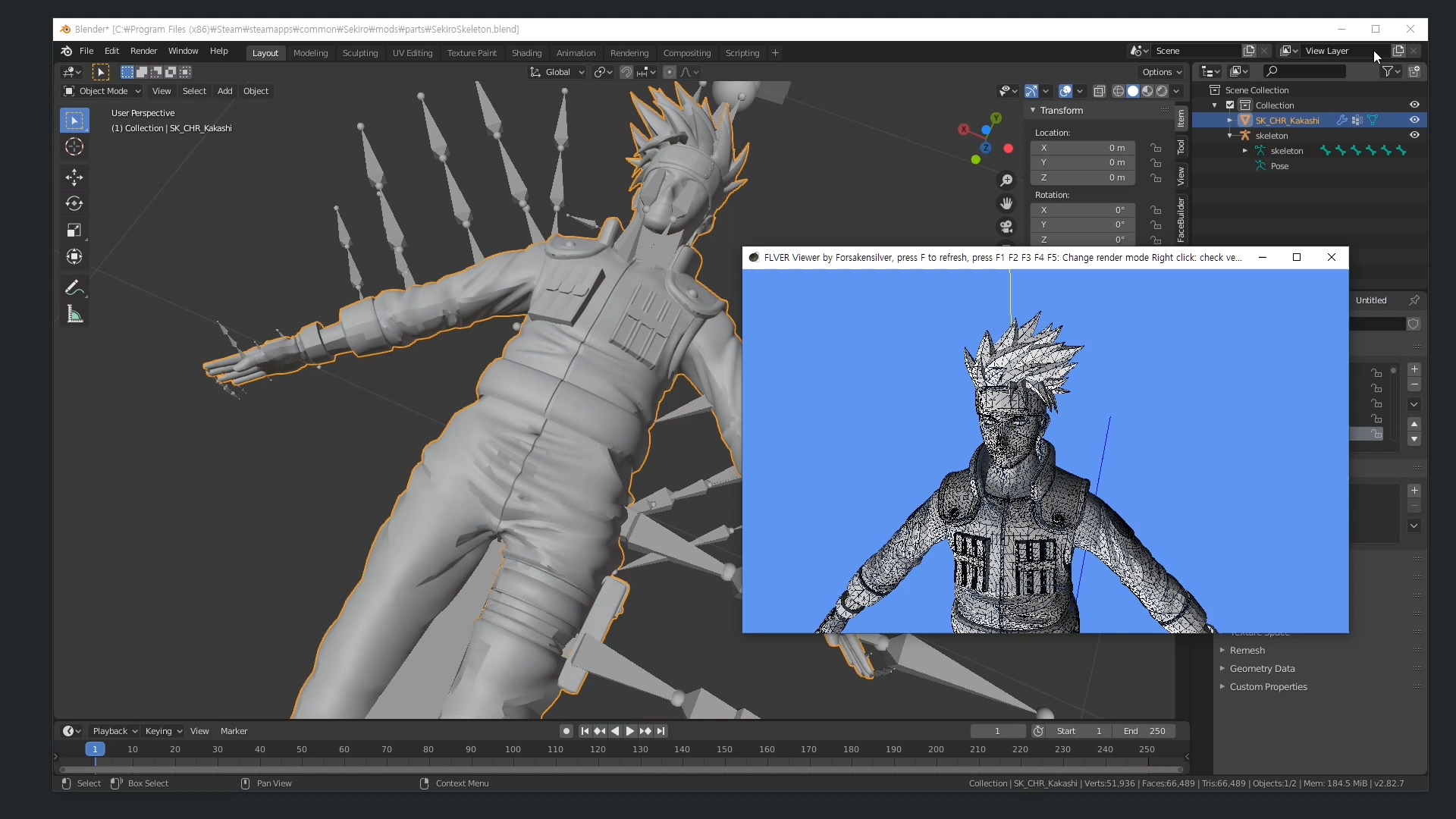
여기 보시면 블렌더와 flver editor에서의 모델의 좌우가 다름을 알 수 있습니다. 결국 원본 -> 블렌더에서 좌우 바꿈 -> flver editor에서 자동으로 좌우 바뀜 해서 원본과 동일한 좌우가 되는 겁니다.
여기까지 하고 fc_m_0200-partsbnd-dcx 폴더를 yabber에 드래그 드랍해서 fc_m_0200.partsbnd.dcx 파일을 새로 생성해 줍니다. 이렇게 하고 게임에 들어가 보면 아래와 같이 적용돼 있음을 확인할 수 있습니다.
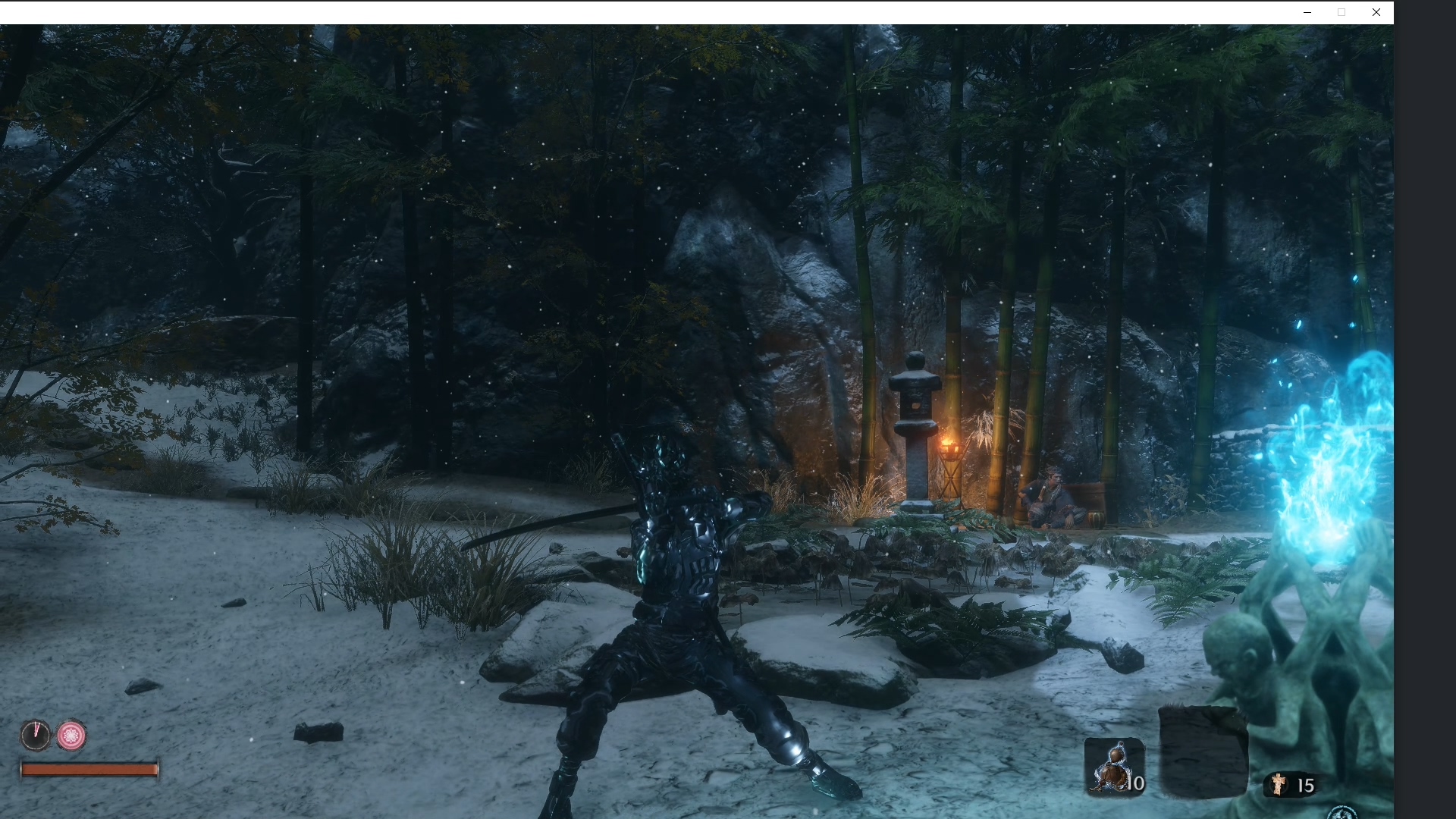
이제 텍스처만 수정하면 됩니다. 텍스처는 영상, 다크 소울 3 튜토리얼(https://skymoonmod.tistory.com/5)을 참조해주세요.
참고로 flver editor 1.9x 부터 툴에서 텍스처를 자동으로 읽어오도록 업데이트 되었습니다.
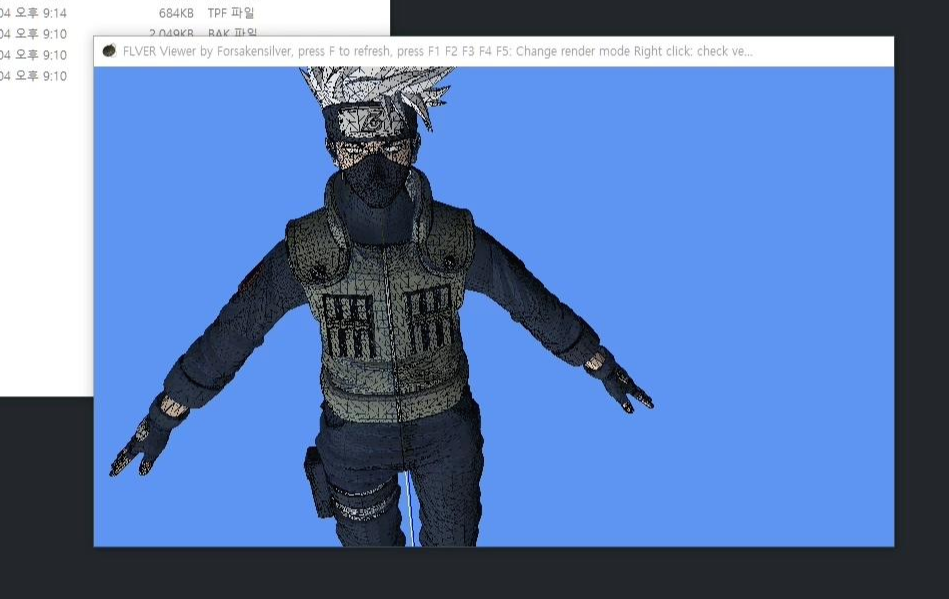
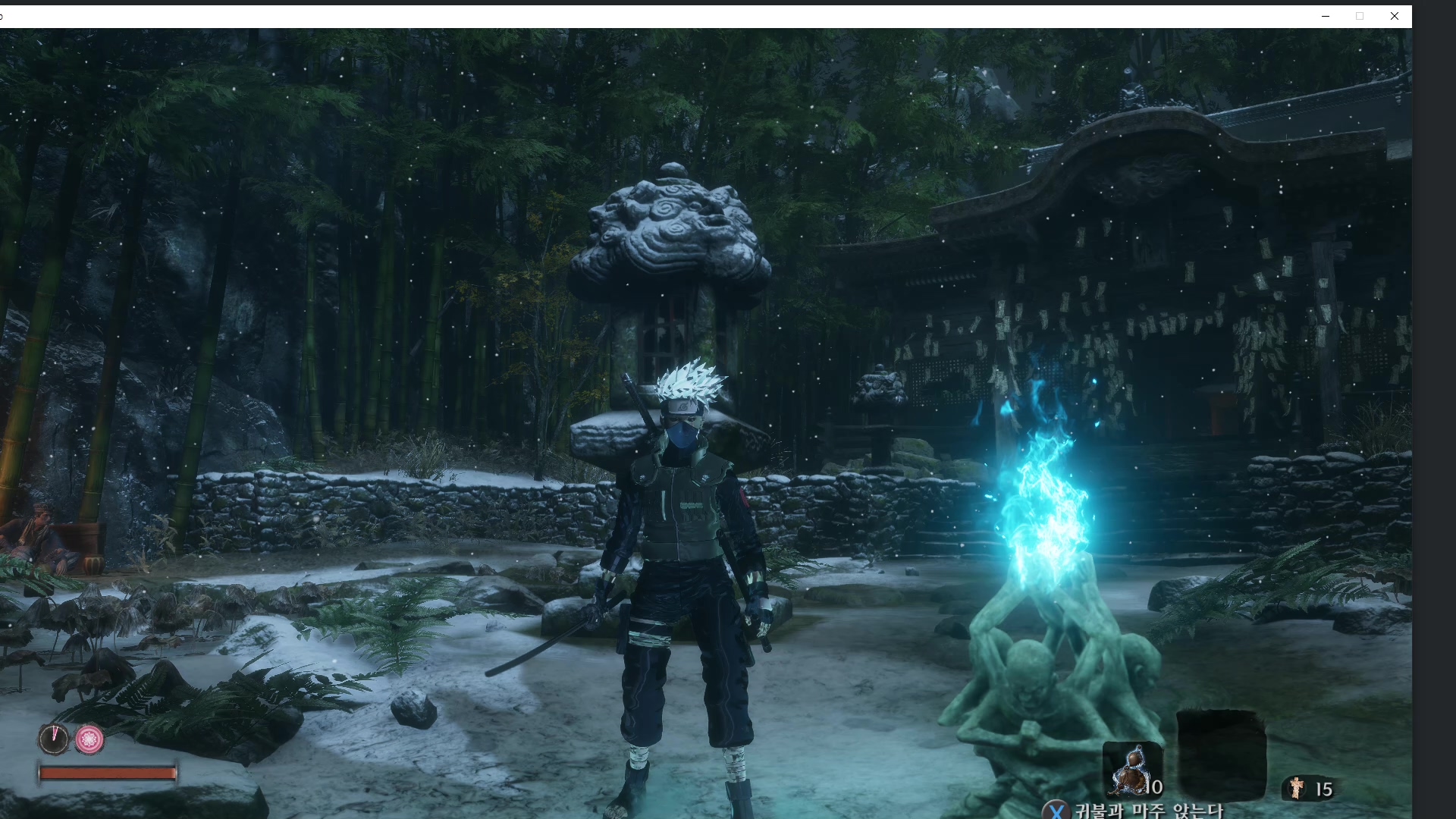
텍스처까지 적용되었다면 게임에서 위와 같이 적용되었음을 확인할 수 있습니다.
세키로 튜토리얼의 경우 1년 전쯤 올려놓긴 했지만 툴도 업데이트 되었고, 블렌더만 쓰시는 분들도 꽤 있는 거 같아서 블렌더 용으로 정리해서 올려 보았습니다. 가능한 작업 쉽게 하시라고 블렌더용 레퍼런스 파일도 만들어서 올려놓았습니다. 원래는 다크 소울 3에서 리깅된 모델을 추출한 거인데 이걸 세키로에서 쓸수 있게 좀 손을 보았습니다.
리깅모델이 온전히 호환되는 게 아니어서 세부적으로 살펴보면 어색한 부분이 있긴 한데, 그 이상은 전문가의 영역같습니다. 제 선에서는 이 정도가 최선인 것 같네요.
'모드 제작 튜토리얼 > 프롬 (엘든링 + 다크소울3 ..)' 카테고리의 다른 글
| 엘든 링 - 3D 캐릭터 모델 교체 튜토리얼 (예습용) (8) | 2022.03.31 |
|---|---|
| 다크소울3 - 목 숨기기 (2) | 2020.08.21 |
| 세키로 - 배경 오브젝트 모델 교체 (불상을 토마스 기차로) (4) | 2020.03.31 |
| 세키로 - 텍스처 수정하는 방법(설명 미완) (0) | 2020.03.16 |
| 세키로 - 폰트 교체 방법 (0) | 2020.03.16 |